Autocad批量打印快捷键如何批量打印?是不是在办公过程中经常碰到各种文档需要打印打印,可是当文件特别多的时候一个个打印能解决问题吗?cad批量打印就可以轻松帮助你解决在办公过程中碰到批量打印问题。以下就是Autocad批量打印步骤:
1、点击打印按钮或者按下快捷键【ctrl p】,在弹出的页面中进行各项设置,选择打印【窗口】,设置好后点击【添加】按钮,并按照自己的规则命名,此处例子用默认的【设置1】,这样就设置好了一会儿要打印的第一张图。
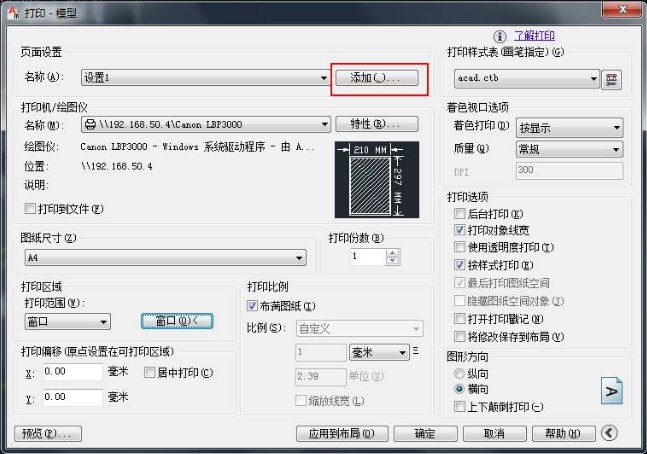
2、不要关闭窗口,再次点击【窗口】,来选择自己要打印的第二张图,选择好后点击【添加】按钮,按照规则命名,此处用默认的【设置2】,这样就设置好了第二张图,以此类推,依次用【窗口】按钮选择你要打印的每张图。
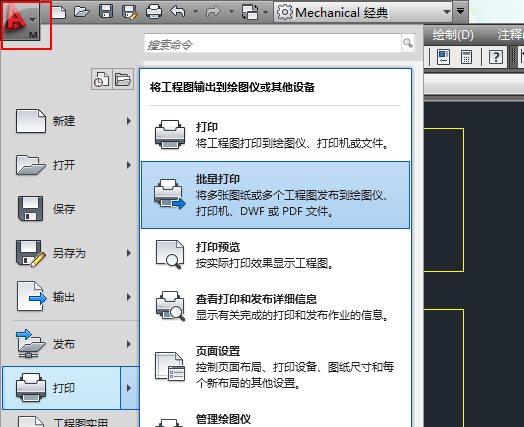
ipad怎么清理内存垃圾
ipad怎么清理内存垃圾?使用ipad遇到内存不足怎么解决,很多时候是长时间没有清理内存垃圾导致的,很多小伙伴不知道如何给ipad清理垃圾,下面让小编教你ipad怎么清理缓存吧.
3、设置完成后关闭打印窗口,打开【批量打印】功能,见下图:
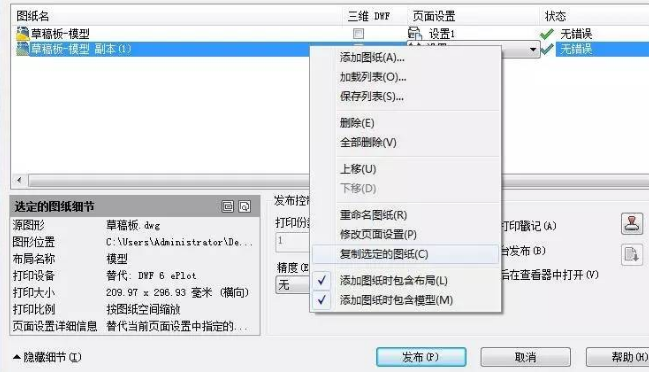
打开后设置各项参数,在下图所示的红框中记得选择自己刚刚设置好的【页面设置】,选择好一个则打印一张图,再选中该图纸名单击【鼠标右键】选择【复制选定的图纸】,依次设置后面的图纸。
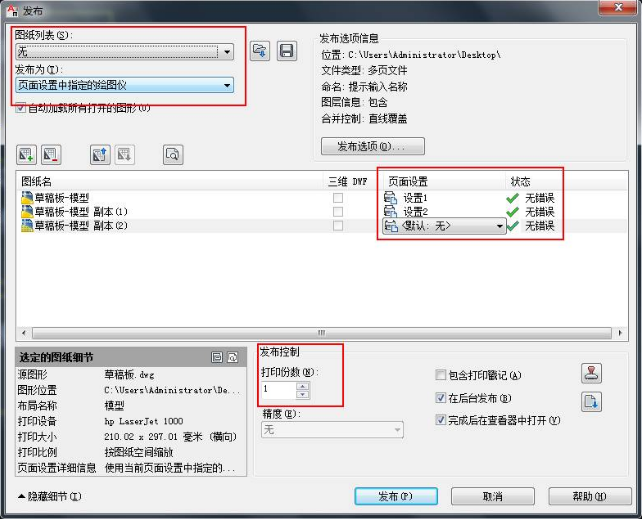
Autocad批量打印快捷键如何批量打印学会了吗,如果有提高到你的办公效率不要忘记了点赞支持一下小编哦。
以上就是电脑技术教程《Autocad批量打印快捷键如何批量打印》的全部内容,由下载火资源网整理发布,关注我们每日分享Win12、win11、win10、win7、Win XP等系统使用技巧!如何解决电脑不断重启
有不少的网友会问,电脑在使用久了以后总是出现自动重启系统的问题.都不知道该怎么解决这个问题,今天呢,我就带大家一起解决电脑不断重启的问题吧.


